Upute kako deinstalirati Internet Explorer na Windows 10

Članak u nastavku pokazat će vam kako ukloniti Internet Explorer iz vašeg sustava i vratiti prostor na vaš tvrdi disk.

Preglednik Internet Explorer i dalje dolazi unaprijed instaliran s Edgeom na Windows 10 i starijim verzijama Windowsa. Da budemo iskreni, nakon što upotrijebimo Internet Explorer za preuzimanje Chromea, Coc Coca ili nekog drugog omiljenog preglednika na svoje računalo, više nikada ne otvaramo IE. Ali Microsoft to ne razumije, oni ne dopuštaju korisnicima da potpuno uklone IE preglednik. To utječe na prostor za pohranu na računalu.
Budući da je to zadani softver na operativnim sustavima Windows, deinstalacija Internet Explorera neće biti isto što i deinstalacija običnog softvera . Članak u nastavku uputit će vas kako ukloniti Internet Explorer iz sustava kako biste vratili prostor na svoj tvrdi disk.
Top 4 najbolja besplatna softvera za deinstalaciju aplikacija
Potpuno izbrišite "najtvrdokornije" datoteke na Windowsima
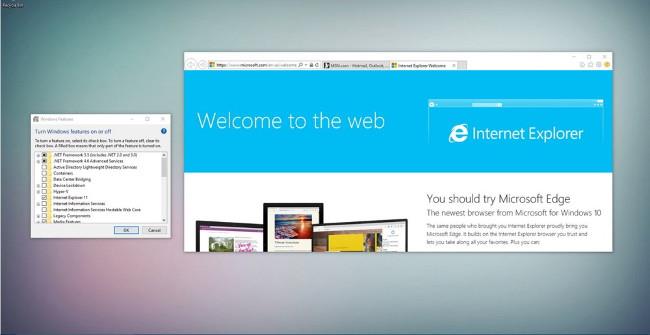
Korak 1:
Prvo otvorite Upravljačku ploču desnim klikom na ikonu Start/Windows -> zatim odaberite Programi i značajke -> kliknite na Uključivanje ili isključivanje Windows značajki .
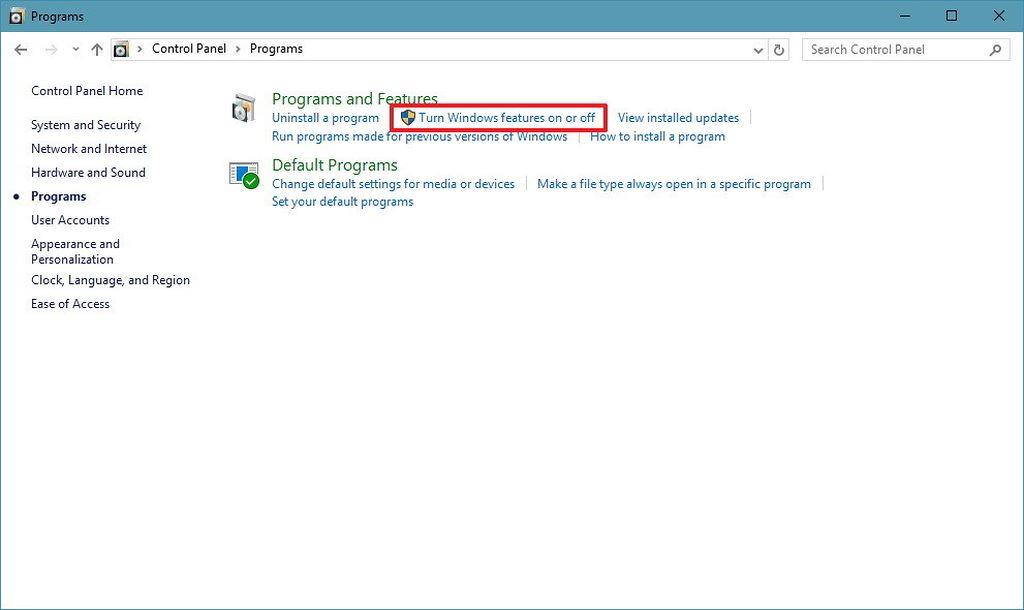
Korak 2:
Pojavljuje se prozor značajki sustava Windows . Ovdje ćete pronaći i potvrditi okvir koji odgovara retku Internet Explorera 11 -> zatim pritisnite gumb OK .

Korak 3:
Odmah će se pojaviti obavijest o onemogućavanju Internet Explorera 11 koji može utjecati na funkcionalnost sustava Windows i drugih aplikacija. Za nastavak samo trebate pritisnuti tipku YES . Nakon što se prozor obavijesti zatvori, kliknite gumb U redu za završetak.
Korak 4:
Na kraju će sustav zatražiti ponovno pokretanje računala kako bi se primijenile promjene. Pritisnite gumb Restart now ako želite da se sustav odmah pokrene ili kliknite Don't restart da bi se sustav pokrenuo drugi put.
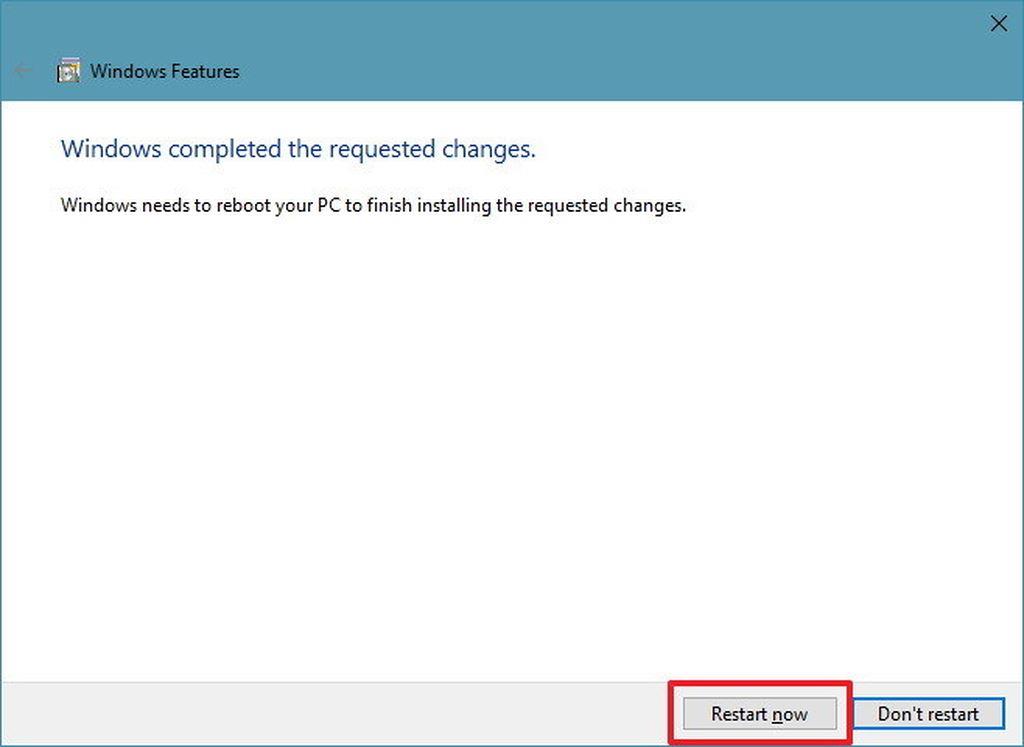
Nakon dovršetka koraka, Internet Explorer 11 neće biti pronađen na vašem računalu sa sustavom Windows 10, a opcije Open with Internet Explorer dostupne u izborniku Microsoft Edge neće raditi.
Korisnici mogu vratiti Internet Explorer 11 na Windows 10 u bilo kojem trenutku ponovnim korakom broj 2.
Vidi više:
Članak u nastavku pokazat će vam kako ukloniti Internet Explorer iz vašeg sustava i vratiti prostor na vaš tvrdi disk.
Jeste li ikada razmišljali o aplikacijama koje ste instalirali na svoje računalo? Ne govorimo o aplikacijama poput Microsoft Worda ili Adobe Photoshopa, koje imaju milijune korisnika i potpuno su sigurne za korištenje. Ovdje govorimo o aplikacijama trećih strana koje obavljaju korisne zadatke.
Mislite li da je Internet Explorer potpuno uklonjen iz sustava Windows 11? Ne još!
Način rada kioska u sustavu Windows 10 način je za korištenje samo 1 aplikacije ili pristupanje samo 1 web mjestu s gostujućim korisnicima.
Ovaj će vam vodič pokazati kako promijeniti ili vratiti zadanu lokaciju mape Camera Roll u sustavu Windows 10.
Uređivanje hosts datoteke može uzrokovati da ne možete pristupiti Internetu ako datoteka nije pravilno izmijenjena. Sljedeći članak će vas voditi kako urediti datoteku hosts u sustavu Windows 10.
Smanjenje veličine i kapaciteta fotografija olakšat će vam njihovo dijeljenje ili slanje bilo kome. Konkretno, u sustavu Windows 10 možete grupno mijenjati veličinu fotografija uz nekoliko jednostavnih koraka.
Ako ne morate prikazivati nedavno posjećene stavke i mjesta iz sigurnosnih ili privatnih razloga, to možete jednostavno isključiti.
Microsoft je upravo izdao Windows 10 Anniversary Update s mnogim poboljšanjima i novim značajkama. U ovom novom ažuriranju vidjet ćete mnogo promjena. Od podrške za Windows Ink olovku do podrške za proširenje preglednika Microsoft Edge, izbornik Start i Cortana također su značajno poboljšani.
Jedno mjesto za kontrolu mnogih operacija izravno na paleti sustava.
U sustavu Windows 10 možete preuzeti i instalirati predloške grupnih pravila za upravljanje postavkama Microsoft Edgea, a ovaj će vam vodič pokazati postupak.
Dark Mode je sučelje s tamnom pozadinom u sustavu Windows 10, koje pomaže računalu uštedjeti energiju baterije i smanjuje utjecaj na oči korisnika.
Programska traka ima ograničen prostor, a ako redovito radite s više aplikacija, brzo bi vam moglo ponestati prostora za prikvačivanje više vaših omiljenih aplikacija.











